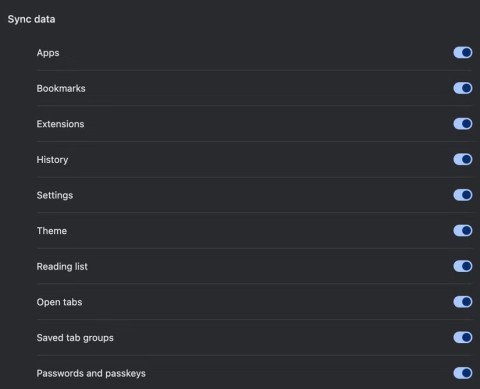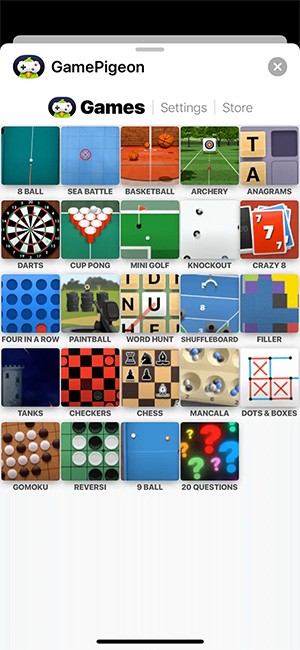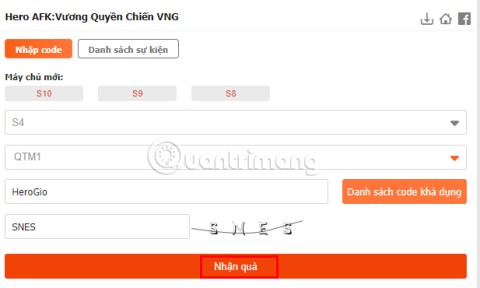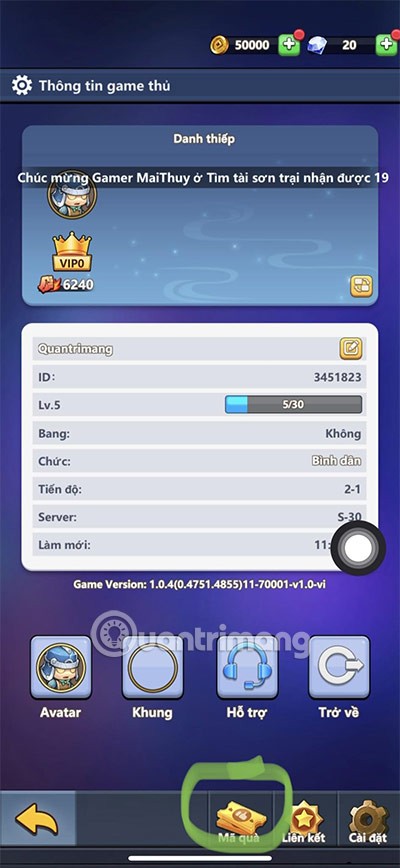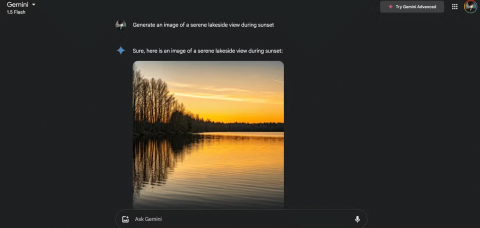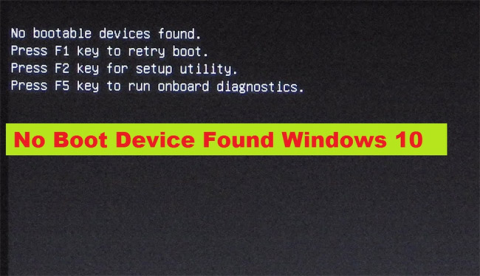Corrigir que MSVCR120.dll está ausente no Windows 10: Se você receber a mensagem de erro “ O programa não pode ser iniciado porque MSVCR120.dll está ausente do seu computador. Tente reinstalar o programa para resolver este problema. ”Ao tentar iniciar um aplicativo, isso significa que MSVCR120.dll está faltando no seu computador e você precisará instalar o MSVCR120.dll para corrigir esse problema. Este é um dos erros comuns de .dll ausentes ao tentar executar determinados jogos ou aplicativos no Windows 10.
![Correção de MSVCR120.dll ausente no Windows 10 [RESOLVIDO] Correção de MSVCR120.dll ausente no Windows 10 [RESOLVIDO]](https://img.webtech360.com/imagesupdate14/image-607-1125150934868.png)
Dependendo da configuração do seu PC, você também pode receber a seguinte mensagem de erro “Este aplicativo falhou ao iniciar porque MSVCR120.dll não foi encontrado. Reinstalar o aplicativo pode resolver o problema. ” MSVCR120.dll é um arquivo essencial para o sistema operacional Windows que é usado para extrair os recursos para a instalação de programas de terceiros no tempo de execução.
MSVCR120.dll é a biblioteca C ++ correspondente. Se o MSVCR120.dll estiver ausente ou corrompido, você não poderá iniciar aplicativos ou jogos escritos ou usando as linguagens de programação C, C ++ e C ++ / CLI. Portanto, sem perder tempo, vamos ver Como corrigir MSVCR120.dll está faltando no Windows 10 com a ajuda do tutorial listado abaixo.
Conteúdo
Correção de MSVCR120.dll ausente no Windows 10 [RESOLVIDO]
Certifique-se de criar um ponto de restauração para o caso de algo dar errado.
Método 1: execute SFC e DISM
1.Pressione a tecla Windows + X e clique em Prompt de Comando (Admin).
![Correção de MSVCR120.dll ausente no Windows 10 [RESOLVIDO] Correção de MSVCR120.dll ausente no Windows 10 [RESOLVIDO]](https://img.webtech360.com/imagesupdate14/image-8922-1125141858185.png)
2. Agora digite o seguinte no cmd e pressione Enter:
Sfc / scannow sfc / scannow / offbootdir = c: \ / offwindir = c: \ windows (se acima falhar, tente este)
![Correção de MSVCR120.dll ausente no Windows 10 [RESOLVIDO] Correção de MSVCR120.dll ausente no Windows 10 [RESOLVIDO]](https://img.webtech360.com/imagesupdate14/image-8768-1125143239471.png)
3.Aguarde a conclusão do processo acima e reinicie o PC.
4. Abra novamente o cmd e digite o seguinte comando e pressione Enter após cada um:
Dism / Online / Cleanup-Image / CheckHealth Dism / Online / Cleanup-Image / ScanHealth Dism / Online / Cleanup-Image / RestoreHealth
![Correção de MSVCR120.dll ausente no Windows 10 [RESOLVIDO] Correção de MSVCR120.dll ausente no Windows 10 [RESOLVIDO]](https://img.webtech360.com/imagesupdate14/image-7872-1125143239851.png)
5.Deixe o comando DISM ser executado e espere sua conclusão.
6. Se o comando acima não funcionar, tente o seguinte:
Dism / Imagem: C: \ offline / Cleanup-Image / RestoreHealth / Fonte: c: \ test \ mount \ windows Dism / Online / Cleanup-Image / RestoreHealth / Fonte: c: \ test \ mount \ windows / LimitAccess
Observação: substitua C: \ RepairSource \ Windows pelo local da fonte de reparo (instalação do Windows ou disco de recuperação).
7.Reinicie seu PC para salvar as alterações e veja se você consegue consertar MSVCR120.dll que está faltando no Windows 10.
Método 2: reinstalar pacotes redistribuíveis do Visual C ++
Nota: Não baixe o MSVCR120.dll de um site de terceiros na tentativa de substituir o MSVCR120.dll ausente em seu computador. Porque esses sites de terceiros são fontes não aprovadas de arquivos DLL e o arquivo .DLL pode estar infectado, o que pode danificar o seu PC. A vantagem de usar esses sites é que eles permitirão que você baixe o único arquivo .DLL ausente do seu PC, mas é altamente recomendável que você ignore esse benefício e baixe o arquivo usando o site oficial da Microsoft. A Microsoft não fornece um arquivo .DLL individual; em vez disso, você precisará reinstalar os Pacotes Redistribuíveis do Visual C ++ para corrigir o problema ausente.
1. Vá para o site da Microsoft e selecione seu Idioma no menu suspenso.
![Correção de MSVCR120.dll ausente no Windows 10 [RESOLVIDO] Correção de MSVCR120.dll ausente no Windows 10 [RESOLVIDO]](https://img.webtech360.com/imagesupdate14/image-7860-1125143234206.png)
2. Em seguida, clique no botão Download.
3.Na próxima tela, marque o arquivo de acordo com a arquitetura do seu PC , ou seja, se você tiver uma arquitetura de 64 bits, marque “vcredist_x64.exe”, caso contrário, marque “vcredist_x86.exe” e clique em Avançar.
![Correção de MSVCR120.dll ausente no Windows 10 [RESOLVIDO] Correção de MSVCR120.dll ausente no Windows 10 [RESOLVIDO]](https://img.webtech360.com/imagesupdate14/image-5723-1125143235219.png)
4. Depois de fazer o download do arquivo, clique duas vezes no arquivo .exe e siga as instruções na tela para instalar o Visual C ++ Redistributable Packages.
![Correção de MSVCR120.dll ausente no Windows 10 [RESOLVIDO] Correção de MSVCR120.dll ausente no Windows 10 [RESOLVIDO]](https://img.webtech360.com/imagesupdate14/image-312-1125150403953.png)
5. Depois de concluída a instalação, reinicie o PC para salvar as alterações.
Se você estiver enfrentando algum problema ou erro na instalação de pacotes redistribuíveis do Visual C ++, como “ Falha na instalação redistribuível do Microsoft Visual C ++ 2015 com o erro 0x80240017 ”, siga este guia aqui para corrigir o erro .
![Correção de MSVCR120.dll ausente no Windows 10 [RESOLVIDO] Correção de MSVCR120.dll ausente no Windows 10 [RESOLVIDO]](https://img.webtech360.com/imagesupdate14/image-8625-1125150404863.png)
Método 3: execute CCleaner e Malwarebytes
1. Baixe e instale o CCleaner & Malwarebytes.
2. Execute o Malwarebytes e deixe-o fazer uma varredura em seu sistema em busca de arquivos prejudiciais.
![Correção de MSVCR120.dll ausente no Windows 10 [RESOLVIDO] Correção de MSVCR120.dll ausente no Windows 10 [RESOLVIDO]](https://img.webtech360.com/imagesupdate14/image-7280-1125142238893.png)
3.Se o malware for encontrado, ele os removerá automaticamente.
4. Agora execute o CCleaner e na seção “Cleaner”, na guia Windows, sugerimos verificar as seguintes seleções a serem limpas:
![Correção de MSVCR120.dll ausente no Windows 10 [RESOLVIDO] Correção de MSVCR120.dll ausente no Windows 10 [RESOLVIDO]](https://img.webtech360.com/imagesupdate14/image-8701-1125143225267.png)
5.Uma vez que você se certificou de que os pontos corretos foram verificados, simplesmente clique em Run Cleaner e deixe o CCleaner executar seu curso.
6. Para limpar ainda mais o sistema, selecione a guia Registro e certifique-se de que os itens a seguir estejam marcados:
![Correção de MSVCR120.dll ausente no Windows 10 [RESOLVIDO] Correção de MSVCR120.dll ausente no Windows 10 [RESOLVIDO]](https://img.webtech360.com/imagesupdate14/image-6014-1125143226386.png)
7.Selecione Scan for Issue e permita que o CCleaner faça a varredura e clique em Fix Selected Issues.
8.Quando o CCleaner pergunta “ Deseja fazer backup das alterações no registro? ”Selecione Sim.
9.Uma vez que o backup for concluído, selecione Corrigir todos os problemas selecionados.
10.Reinicie o seu PC para salvar as alterações e veja se você consegue consertar o MSVCR120.dll que está faltando no Windows 10.
Método 4: Faça uma instalação limpa do aplicativo
1. Pressione a tecla Windows + R e digite appwiz.cpl e pressione Enter.
![Correção de MSVCR120.dll ausente no Windows 10 [RESOLVIDO] Correção de MSVCR120.dll ausente no Windows 10 [RESOLVIDO]](https://img.webtech360.com/imagesupdate14/image-8786-1125141929471.png)
2. Clique com o botão direito do mouse no programa que estava gerando o erro MSVCR120.dll e selecione Desinstalar.
![Correção de MSVCR120.dll ausente no Windows 10 [RESOLVIDO] Correção de MSVCR120.dll ausente no Windows 10 [RESOLVIDO]](https://img.webtech360.com/imagesupdate14/image-6253-1125143241059.png)
3.Clique em Sim para continuar com a desinstalação.
![Correção de MSVCR120.dll ausente no Windows 10 [RESOLVIDO] Correção de MSVCR120.dll ausente no Windows 10 [RESOLVIDO]](https://img.webtech360.com/imagesupdate14/image-6912-1125143242046.png)
4.Reinicie o PC e, assim que o PC iniciar, baixe o programa no site do fabricante.
5. Instale o aplicativo acima e isso pode corrigir MSVCR120.dll está ausente no Windows 10.
Método 5: Correção Diversa
Atualização para Universal C Runtime no Windows
Faça o download no site da Microsoft, que instalaria o componente runtime no seu PC e permitiria que os aplicativos da área de trabalho do Windows que dependem do lançamento do Windows 10 Universal CRT sejam executados em sistemas operacionais Windows anteriores.
Instale a atualização redistribuível do Microsoft Visual C ++
Se reparar ou reinstalar o Visual C ++ Redistributable para Visual Studio 2015 não corrigiu o problema, você deve tentar instalar este Microsoft Visual C ++ 2015 Redistributable Update 3 RC do site da Microsoft .
![Correção de MSVCR120.dll ausente no Windows 10 [RESOLVIDO] Correção de MSVCR120.dll ausente no Windows 10 [RESOLVIDO]](https://img.webtech360.com/imagesupdate14/image-4426-1125150408295.png)
Instale o Microsoft Visual C ++ Redistributable para Visual Studio 2017
Talvez você não consiga Corrigir MSVCR120.dll que está faltando no Windows 10 porque você pode estar tentando executar um aplicativo que depende do Microsoft Visual C ++ Redistributable for Visual Studio 2017 em vez da atualização de 2015. Portanto, sem perder tempo, baixe e instale o Microsoft Visual C ++ Redistributable for Visual Studio 2017 .
![Correção de MSVCR120.dll ausente no Windows 10 [RESOLVIDO] Correção de MSVCR120.dll ausente no Windows 10 [RESOLVIDO]](https://img.webtech360.com/imagesupdate14/image-7773-1125150409356.png)
Recomendado:
É isso mesmo, você corrigiu com êxito o arquivo MSVCR120.dll que está faltando no Windows 10, mas se ainda tiver alguma dúvida sobre este tutorial, sinta-se à vontade para perguntar na seção de comentários.
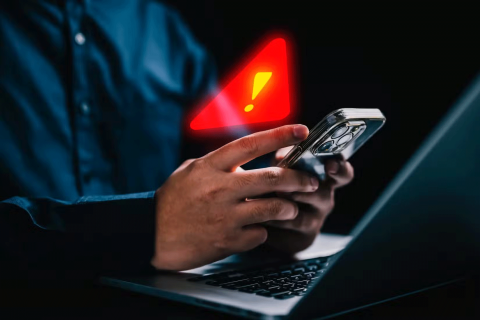
![Correção de MSVCR120.dll ausente no Windows 10 [RESOLVIDO] Correção de MSVCR120.dll ausente no Windows 10 [RESOLVIDO]](https://img.webtech360.com/imagesupdate14/image-607-1125150934868.png)
![Correção de MSVCR120.dll ausente no Windows 10 [RESOLVIDO] Correção de MSVCR120.dll ausente no Windows 10 [RESOLVIDO]](https://img.webtech360.com/imagesupdate14/image-8922-1125141858185.png)
![Correção de MSVCR120.dll ausente no Windows 10 [RESOLVIDO] Correção de MSVCR120.dll ausente no Windows 10 [RESOLVIDO]](https://img.webtech360.com/imagesupdate14/image-8768-1125143239471.png)
![Correção de MSVCR120.dll ausente no Windows 10 [RESOLVIDO] Correção de MSVCR120.dll ausente no Windows 10 [RESOLVIDO]](https://img.webtech360.com/imagesupdate14/image-7872-1125143239851.png)
![Correção de MSVCR120.dll ausente no Windows 10 [RESOLVIDO] Correção de MSVCR120.dll ausente no Windows 10 [RESOLVIDO]](https://img.webtech360.com/imagesupdate14/image-7860-1125143234206.png)
![Correção de MSVCR120.dll ausente no Windows 10 [RESOLVIDO] Correção de MSVCR120.dll ausente no Windows 10 [RESOLVIDO]](https://img.webtech360.com/imagesupdate14/image-5723-1125143235219.png)
![Correção de MSVCR120.dll ausente no Windows 10 [RESOLVIDO] Correção de MSVCR120.dll ausente no Windows 10 [RESOLVIDO]](https://img.webtech360.com/imagesupdate14/image-312-1125150403953.png)
![Correção de MSVCR120.dll ausente no Windows 10 [RESOLVIDO] Correção de MSVCR120.dll ausente no Windows 10 [RESOLVIDO]](https://img.webtech360.com/imagesupdate14/image-8625-1125150404863.png)
![Correção de MSVCR120.dll ausente no Windows 10 [RESOLVIDO] Correção de MSVCR120.dll ausente no Windows 10 [RESOLVIDO]](https://img.webtech360.com/imagesupdate14/image-7280-1125142238893.png)
![Correção de MSVCR120.dll ausente no Windows 10 [RESOLVIDO] Correção de MSVCR120.dll ausente no Windows 10 [RESOLVIDO]](https://img.webtech360.com/imagesupdate14/image-8701-1125143225267.png)
![Correção de MSVCR120.dll ausente no Windows 10 [RESOLVIDO] Correção de MSVCR120.dll ausente no Windows 10 [RESOLVIDO]](https://img.webtech360.com/imagesupdate14/image-6014-1125143226386.png)
![Correção de MSVCR120.dll ausente no Windows 10 [RESOLVIDO] Correção de MSVCR120.dll ausente no Windows 10 [RESOLVIDO]](https://img.webtech360.com/imagesupdate14/image-8786-1125141929471.png)
![Correção de MSVCR120.dll ausente no Windows 10 [RESOLVIDO] Correção de MSVCR120.dll ausente no Windows 10 [RESOLVIDO]](https://img.webtech360.com/imagesupdate14/image-6253-1125143241059.png)
![Correção de MSVCR120.dll ausente no Windows 10 [RESOLVIDO] Correção de MSVCR120.dll ausente no Windows 10 [RESOLVIDO]](https://img.webtech360.com/imagesupdate14/image-6912-1125143242046.png)
![Correção de MSVCR120.dll ausente no Windows 10 [RESOLVIDO] Correção de MSVCR120.dll ausente no Windows 10 [RESOLVIDO]](https://img.webtech360.com/imagesupdate14/image-4426-1125150408295.png)
![Correção de MSVCR120.dll ausente no Windows 10 [RESOLVIDO] Correção de MSVCR120.dll ausente no Windows 10 [RESOLVIDO]](https://img.webtech360.com/imagesupdate14/image-7773-1125150409356.png)